Командният ред в Windows 10 не се сравнявадо терминала на Linux. За да компенсирате недостатъците си, инструменти като wget и Cygwin могат да бъдат инсталирани в Windows, за да извлечете повече от командния ред. Ето как можете да инсталирате и използвате wget в Windows 10.
Инсталирайте Wget
Wget е безплатен инструмент, но изтеглянето на правилнотофайл е странно сложен. Трудно е да се каже кое точно да изтеглите и кое от по-популярните огледала за EXE е прословуто за сривове в Windows 10. За да инсталирате wget, изтеглете този файл от Sourceforge.
Извадете файла и стартирайте EXE вътре в него. Инсталацията е доста проста. С изключение на EULA и не променяйте нищо друго.

Използване на Wget
Има два начина да използвате Wget в Windows 10. Това е инструмент за команден ред, така че няма графичен интерфейс. Имате достъп до него чрез командния ред. За да го използвате от командния ред, можете или да го добавите като променлива среда, или можете ръчно да отидете в директорията, в която е приложението Wget, и да я използвате от там. Вторият метод не е удобен, ако възнамерявате да използвате този инструмент често, но ние ще разгледаме подробно и двата метода и можете да изберете кой от вас е най-подходящ.
CD за Wget
Това е по-малко удобният метод. Отворете File Explorer и отидете на следното място. Тук ще има файл Wget.exe. Наистина ви трябва само пътят до този файл. Копирайте го в клипборда.
C:Program Files (x86)GnuWin32bin
След това отворете командния ред и въведете следната команда, за да се придвижите до горепосоченото място.
cd C:Program Files (x86)GnuWin32bin
След като сте в тази папка, можете да въведете wget и да използвате която и да е от неговите функции и превключватели.
Добавете променлива среда
За да се наложи да се преместите в папката на bget Wget.exe е всеки път, когато искате да използвате инструмента отнема много време. Ако го добавите като променлива среда, можете просто да въведете wget от всяка директория и да го използвате. За това ще ви трябват администраторски права.
За да добавите wget като променлива среда, отворете File Explorer и поставете следното в лентата за местоположение.
Control PanelSystem and SecuritySystem
В лявата колона щракнете върху Разширени системни настройки. В прозореца, който се отваря, щракнете върху Променливи на околната среда. В прозореца на променливите на околната среда изберете „Път“ в секцията в горната част и щракнете върху Редактиране.
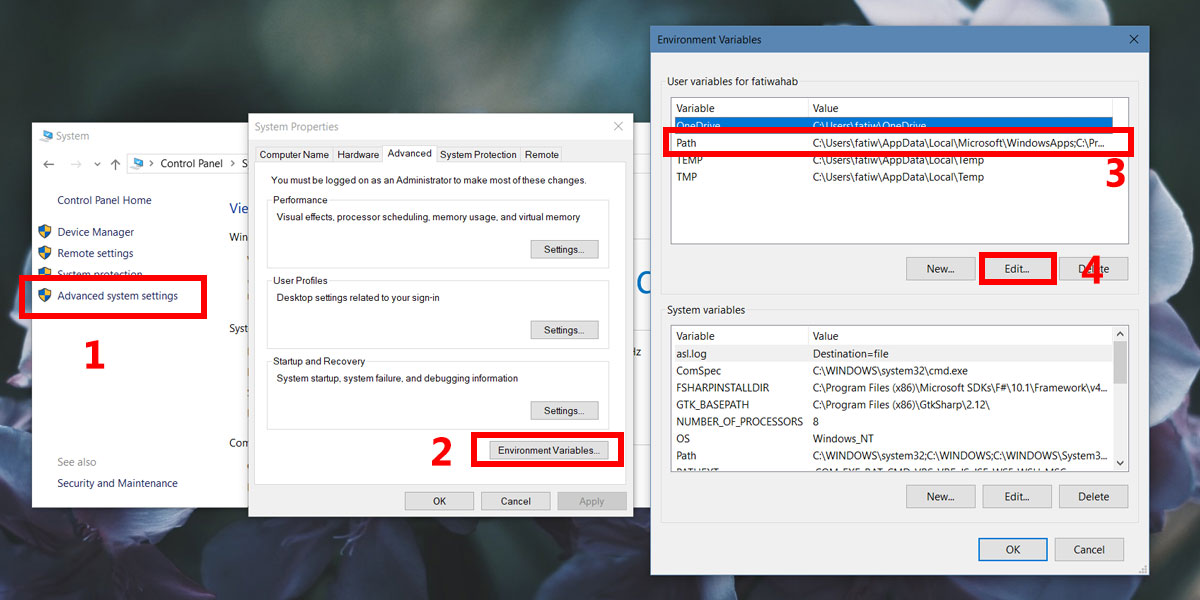
В прозореца, който се отваря, щракнете върху Ново, след което щракнете върху бутона за разглеждане. Въведете това местоположение;
C:Program Files (x86)GnuWin32bin
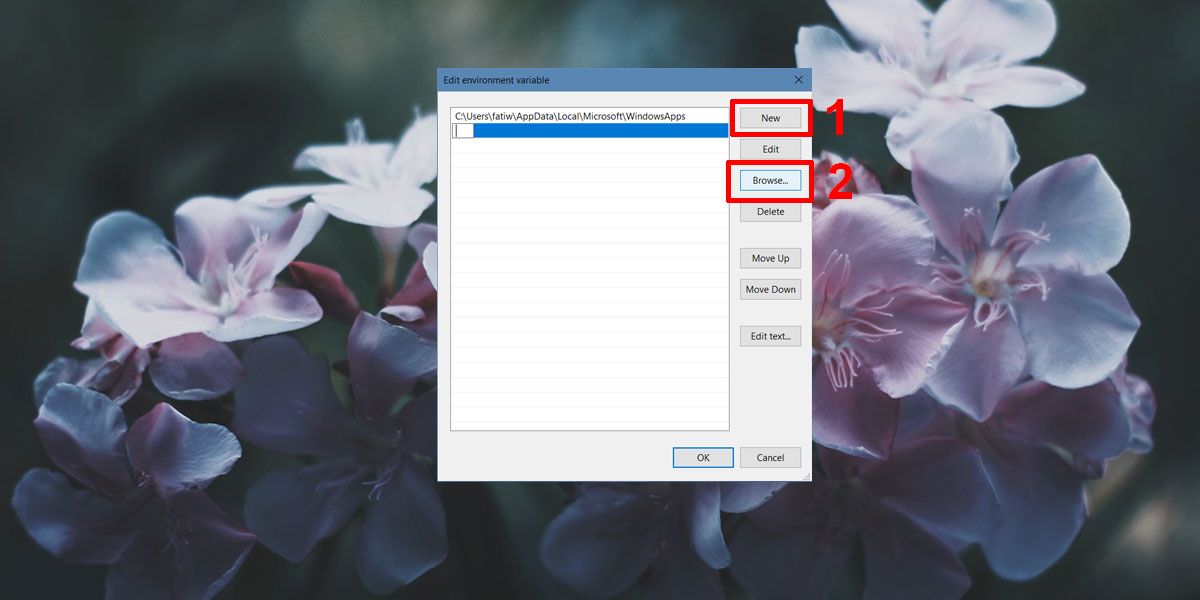
Кликнете върху Ок на всеки прозорец, за да излезете.
Сега, когато отворите командния ред, можете да въведете wget, независимо в коя директория / папка, в която сте и ще можете да получите достъп до това приложение и да използвате неговите команди.
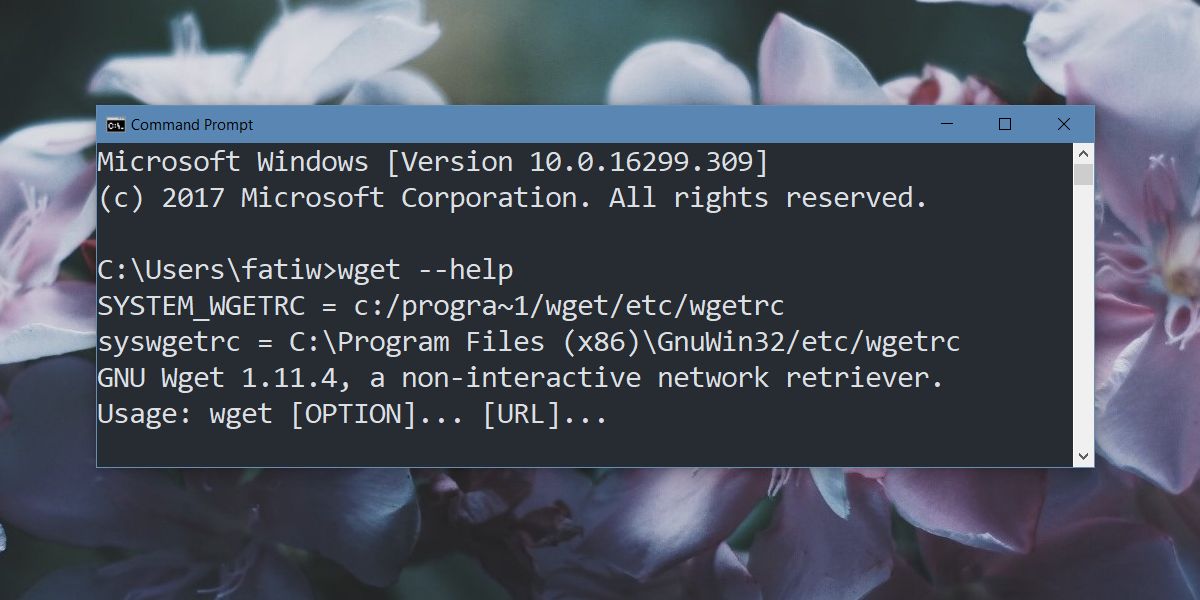








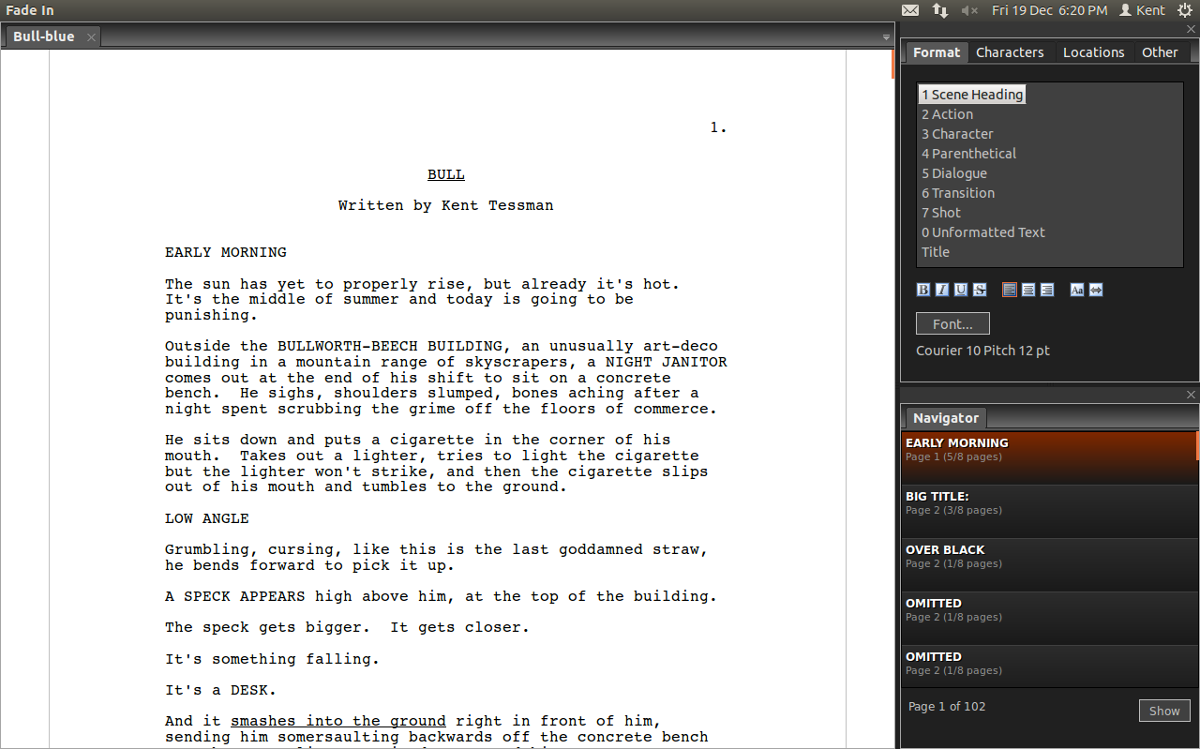




Коментари